Wie überprüft man, ob ein bestimmter Zellenname in Excel existiert?
Bevor Sie ein VBA-Skript ausführen, müssen Sie möglicherweise überprüfen, ob ein benannter Bereich in der aktuellen Arbeitsmappe vorhanden ist. Der in diesem Artikel bereitgestellte VBA-Code kann Ihnen helfen, schnell zu überprüfen, ob ein bestimmter Zellenname in Excel existiert.
Überprüfen Sie mit VBA-Code, ob ein bestimmter Zellenname existiert
Überprüfen Sie mit VBA-Code, ob ein bestimmter Zellenname existiert
Sie können den folgenden VBA-Code ausführen, um schnell zu überprüfen, ob ein bestimmter Zellenname in der aktuellen Arbeitsmappe existiert.
1. Drücken Sie gleichzeitig die Tasten Alt + F11, um das Fenster Microsoft Visual Basic for Applications zu öffnen.
2. Klicken Sie im Fenster Microsoft Visual Basic for Applications auf Einfügen > Modul. Kopieren Sie dann den folgenden VBA-Code und fügen Sie ihn in das Fenster ein.
VBA-Code: Überprüfen, ob ein bestimmter Bereich in Excel existiert
Sub CheckRanges()
Dim chkRange As Range
Dim areasName(2) As String
Dim chkCnt As Long
Dim i As Integer
areasName(0) = "new"
areasName(1) = "MyRange"
areasName(2) = "Range2"
Application.ScreenUpdating = False
For i = 0 To 2
On Error Resume Next
chkCnt = Len(ThisWorkbook.Names(areasName(i)).Name)
On Error GoTo 0
If chkCnt <> 0 Then
Set chkRange = Range(areasName(i))
MsgBox "This Range: '" & areasName(i) & "' DOES exist!", vbInformation, "Kutools for Excel"
chkCnt = 0
Else
MsgBox "This Range: '" & areasName(i) & "' does NOT exist!", vbInformation, "Kutools for Excel"
End If
Next i
Application.ScreenUpdating = True
End SubHinweise:
3. Drücken Sie die Taste F5, um den Code auszuführen. Dann erscheinen Dialogfelder von Kutools für Excel, die Ihnen mitteilen, ob der angegebene Zellenname existiert oder nicht. Klicken Sie nacheinander auf die OK-Schaltflächen, um die Dialogfelder zu schließen. Siehe Screenshot:
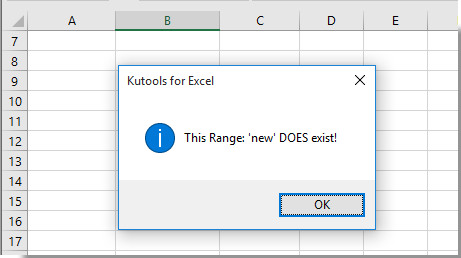

Verwandte Artikel:
- Wie überprüft man, ob das erste Zeichen in einer Zelle ein Buchstabe oder eine Zahl in Excel ist?
- Wie überprüft man, ob ein Zellenwert zwischen zwei Werten in Excel liegt?
- Wie überprüft man, ob eine Zelle mit einem bestimmten Zeichen beginnt oder endet in Excel?
Die besten Produktivitätstools für das Büro
Stärken Sie Ihre Excel-Fähigkeiten mit Kutools für Excel und genießen Sie Effizienz wie nie zuvor. Kutools für Excel bietet mehr als300 erweiterte Funktionen, um die Produktivität zu steigern und Zeit zu sparen. Klicken Sie hier, um die Funktion zu erhalten, die Sie am meisten benötigen...
Office Tab bringt die Tab-Oberfläche in Office und macht Ihre Arbeit wesentlich einfacher
- Aktivieren Sie die Tabulator-Bearbeitung und das Lesen in Word, Excel, PowerPoint, Publisher, Access, Visio und Project.
- Öffnen und erstellen Sie mehrere Dokumente in neuen Tabs innerhalb desselben Fensters, statt in neuen Einzelfenstern.
- Steigert Ihre Produktivität um50 % und reduziert hunderte Mausklicks täglich!
Alle Kutools-Add-Ins. Ein Installationspaket
Das Kutools for Office-Paket bündelt Add-Ins für Excel, Word, Outlook & PowerPoint sowie Office Tab Pro und ist ideal für Teams, die mit mehreren Office-Anwendungen arbeiten.
- All-in-One-Paket — Add-Ins für Excel, Word, Outlook & PowerPoint + Office Tab Pro
- Ein Installationspaket, eine Lizenz — in wenigen Minuten einsatzbereit (MSI-kompatibel)
- Besser gemeinsam — optimierte Produktivität in allen Office-Anwendungen
- 30 Tage kostenlos testen — keine Registrierung, keine Kreditkarte erforderlich
- Bestes Preis-Leistungs-Verhältnis — günstiger als Einzelkauf der Add-Ins